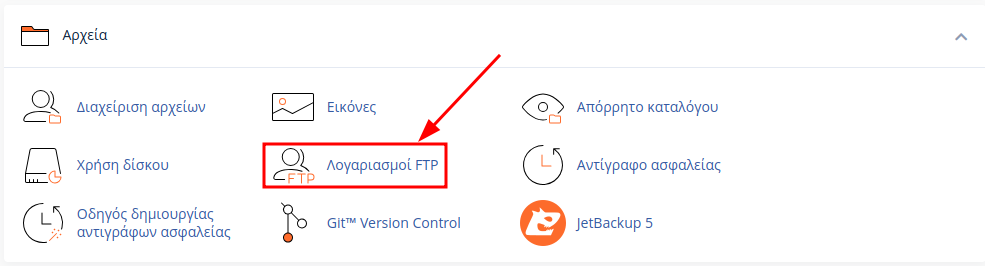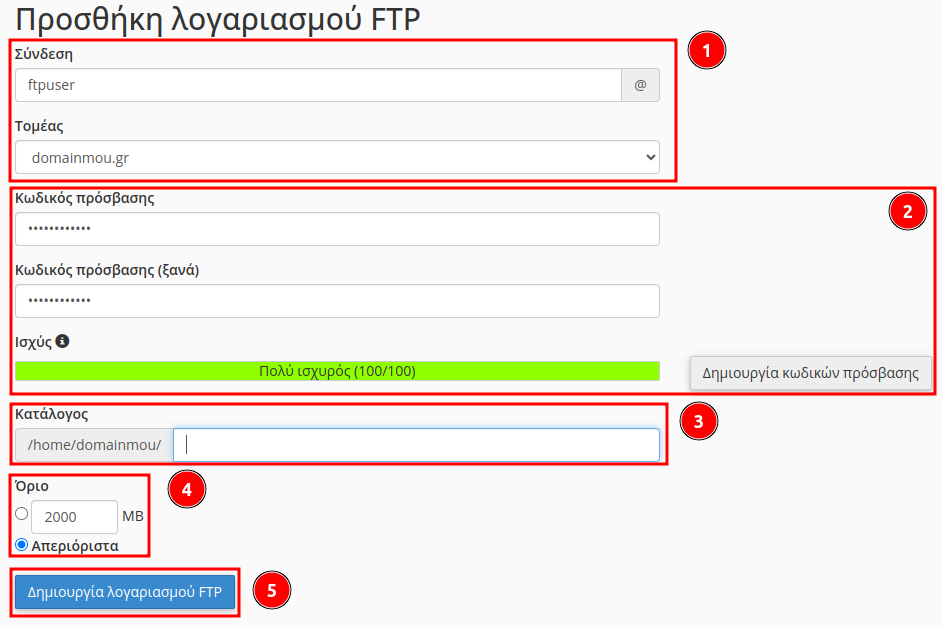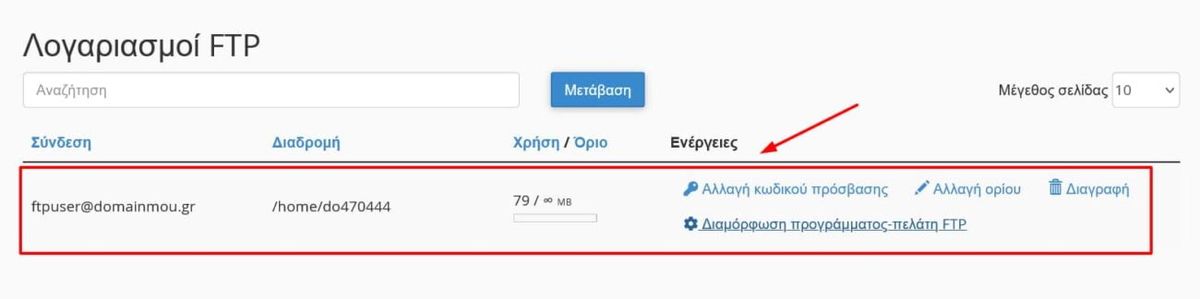Video Tutorial
Σε γενικά πλαίσια, μπορείς να συνδεθείς μέσω FTP με τα στοιχεία σύνδεσης του cPanel που έχεις λάβει μέσω του email ενεργοποίησης του πακέτου φιλοξενίας μας. Εάν επιθυμείς να έχεις και άλλον λογαριασμό, θα πρέπει να συνδεθείς μέσα στο cPanel και να επιλέξεις το Λογαριασμοί FTP.
Προσθήκη και σύνδεση λογαριασμού FTP
Στην ενότητα Προσθήκη λογαριασμού FTP, είναι όλα τα πεδία που θα πρέπει να συμπληρώσεις για την δημιουργία του λογαριασμού σου.
Προσθήκη λογαριασμού FTP
-
Σύνδεση
Στο πεδίο Σύνδεση, θα συμπληρώσεις το όνομα του λογαριασμού σου. Όπως βλέπεις και από το σχετικό πεδίο, το @domainmou.gr είναι προσυμπληρωμένο για τον λογαριασμό σου. Στην περίπτωσή μας, θα δημιουργήσουμε τον λογαριασμό ftpuser@domainmou.gr.
-
Κωδικός πρόσβασης
Στο πεδίο Κωδικός πρόσβασης, θα εισάγεις τον κωδικό του λογαριασμού σου και θα τον επιβεβαιώσεις στο πεδίο Κωδικός πρόσβασης (ξανά). Όσο πληκτρολογείς τον νέο κωδικό σου, θα εμφανιστεί μια μπάρα όπου θα αναφέρει την ισχύ του κωδικού σου. Για να είναι αρκετά ισχυρός και να μπορεί να δηλωθεί, θα πρέπει να είναι ισχύς 75/100 και άνω. Ακόμα, με το πλήκτρο Δημιουργία Κωδικών Πρόσβασης το cPanel, παράγει ισχυρούς τυχαίους κωδικούς που μπορείς να χρησιμοποιήσεις.
-
Κατάλογος
Στο πεδίο Κατάλογος, όσο πληκτρολογείς το όνομα του χρήστη, κάνει αυτόματη συμπλήρωση ενός φακέλου που θα έχει πρόσβαση ο συγκεκριμένος χρήστης. Εάν επιθυμείς να έχεις πρόσβαση σε άλλο φάκελο, μπορείς να προχωρήσεις σε παραμετροποίηση της διαδρομής του σχετικού φακέλου. Για τον χρήστη που δημιουργούμε στο σχετικό άρθρο, θα δώσουμε πλήρη πρόσβαση στους φακέλους του πακέτου μας, οπότε θα σβήσουμε την διαδρομή που συμπληρώθηκε αυτόματα.
-
Όριο
Στο πεδίο Όριο, ελέγχεις τον όγκο δεδομένων που μπορεί να ανεβάσει ο χρήστης. Μπορείς στο πρώτο πεδίο να συμπληρώσεις πόσα MB θα είναι το όριο, εάν θέλεις ο χρήστης να μην έχει κάποιο όριο επιλέγεις το Απεριόριστα. Για τον συγκεκριμένο οδηγό θα επιλέξουμε το Απεριόριστα.
-
Δημιουργία λογαριασμού FTP
Αφού συμπληρώσεις τα σχετικά πεδία και έχεις αποθηκεύσει τα στοιχεία σύνδεσης, πάτα το πλήκτρο Δημιουργία λογαριασμού FTP.
Συμπλήρωση πεδίων για δημιουργία λογαριασμού FTP. Ο λογαριασμός FTP έχει δημιουργηθεί. Μπορείς να τον δεις στην ενότητα Λογαριασμοί FTP, όπως και για να προχωρήσεις σε κάποιες βασικές ενέργειες, από τις επιλογές στα δεξιά.
Λογαριασμός FTP που δημιουργήσαμε και βασικές ενέργειες. Note
Για να προχωρήσεις στην σύνδεση θα πρέπει να έχεις κάποιο FTP Client πρόγραμμα. Από τα πιο δημοφιλή FTP Client πρόγραμμα είναι το FileZilla, καθώς είναι δωρεάν, εύκολο στην χρήση και συμβατό σχεδόν σε όλα τα λειτουργικά συστήματα(Windows, Mac OS, Linux).
Σύνδεση λογαριασμού FTP
-
Συμπλήρωση στοιχείων
Αφού εγκαταστήσεις και το ανοίξεις τον FTP Client, θα δηλώσεις τα στοιχεία σου στα σχετικά πεδία.
-
Κόμβος (Host)
Το όνομα του διακομιστή (π.χ. linuxΧΧ.name-servers.gr), το domain name ή την ΙΡ του διακομιστή (μπορείς να την δεις μέσω του cPanel).
-
Όνομα χρήστη (Username)
-
Κωδικός πρόσβασης (Password)
Ο κωδικός που έχεις δηλώσει.
-
Θύρα (Port)
Σε αυτό το πεδίο συμπληρώνεις την Θύρα 21.